
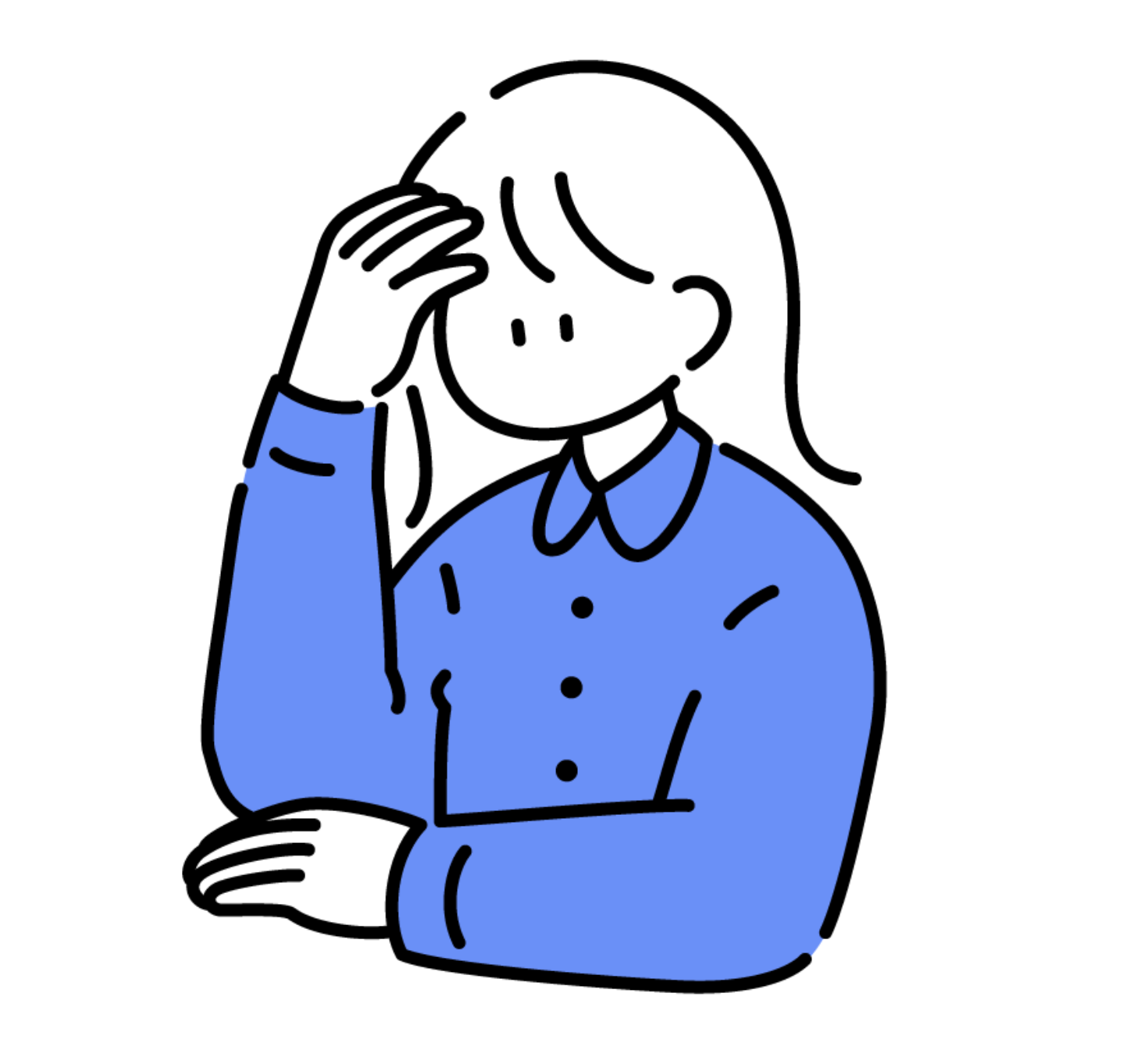
ChatGPTを使ってみたいけど、登録の仕方がいまいちわからない。。。。
こんな悩みを解決します。
本記事では、ChatGPTの登録方法について画像付きで、初心者の方にもわかりやすく説明していきます。

僕も1分くらいですぐ登録できたので難しくないですよ!
本記事でわかること
- ChatGPTとは?
- ChatGPTの登録方法(PC版とスマホ版)
それでは、順番に説明していきます。
ChatGPTとは?

ChatGPTとは、あの有名なTwitter社のイーロン・マスク氏が所属していたグループ企業である「OpenAI」によって開発された対話や文章生成ができるAIツールです。
大量のデータを学習し、幅広い知識を持っていますので、こちらからの質問に対して回答してくれます。
ChatGPTは誰でも無料で利用する事ができ、情報収集をはじめ、文章作成・質疑応答・プログラミングコードの作成など様々な作業で役立ちます。

つまり、質問したことに対してなんでも答えてくれる「AIアシスト機能」だと思ってください。
ChatGPTの登録方法
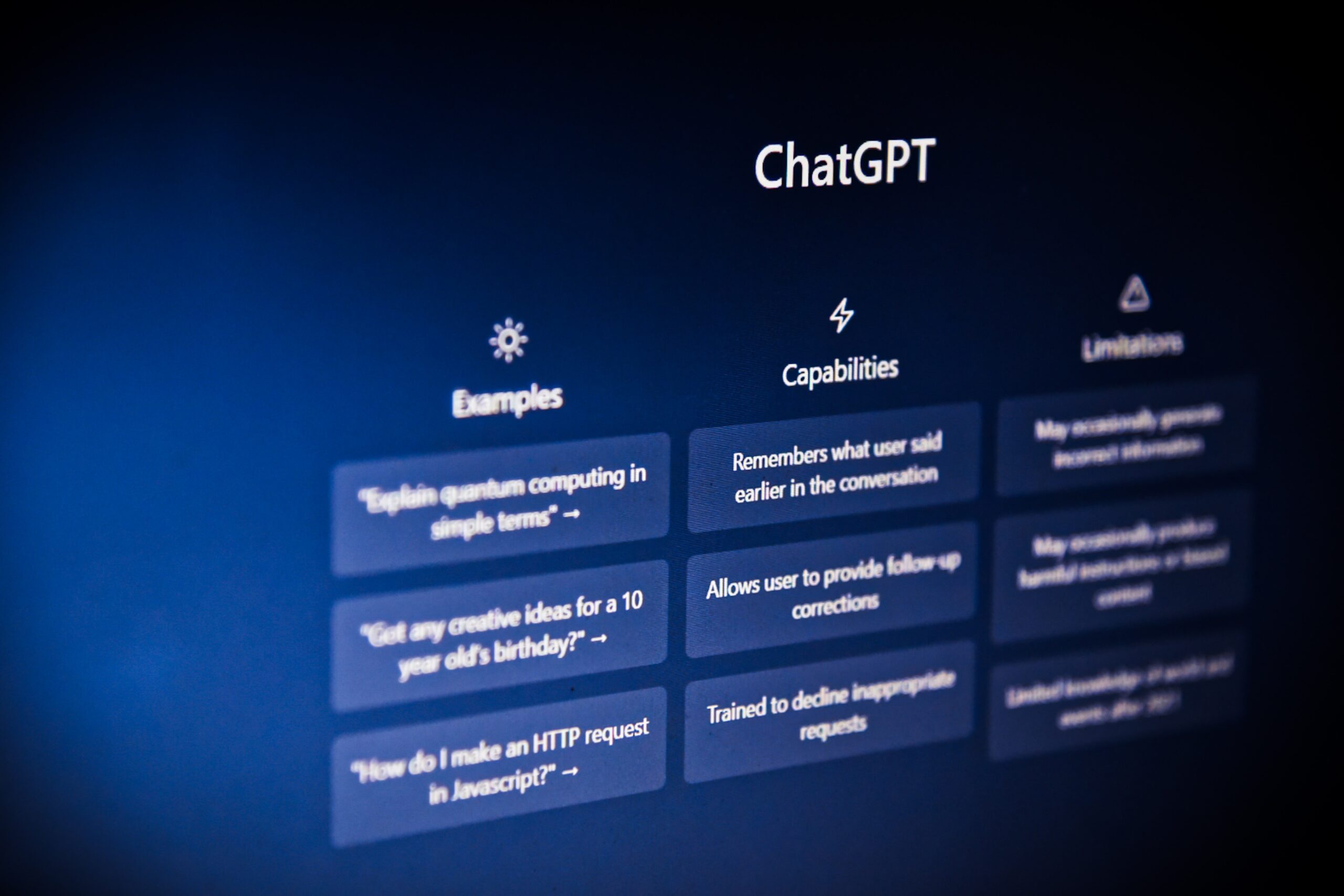

登録工程が長く見えますが、入力だけなのですぐできますよ!
それでは画像つきで、それぞれ説明していきます。
Open AIのサイトにアクセス
まずはOpen AIのサイトにアクセスしましょう。
下記からサイトに飛べます。
↓
サイトにアクセスしたら、「Try ChatGPT」をクリックしましょう。
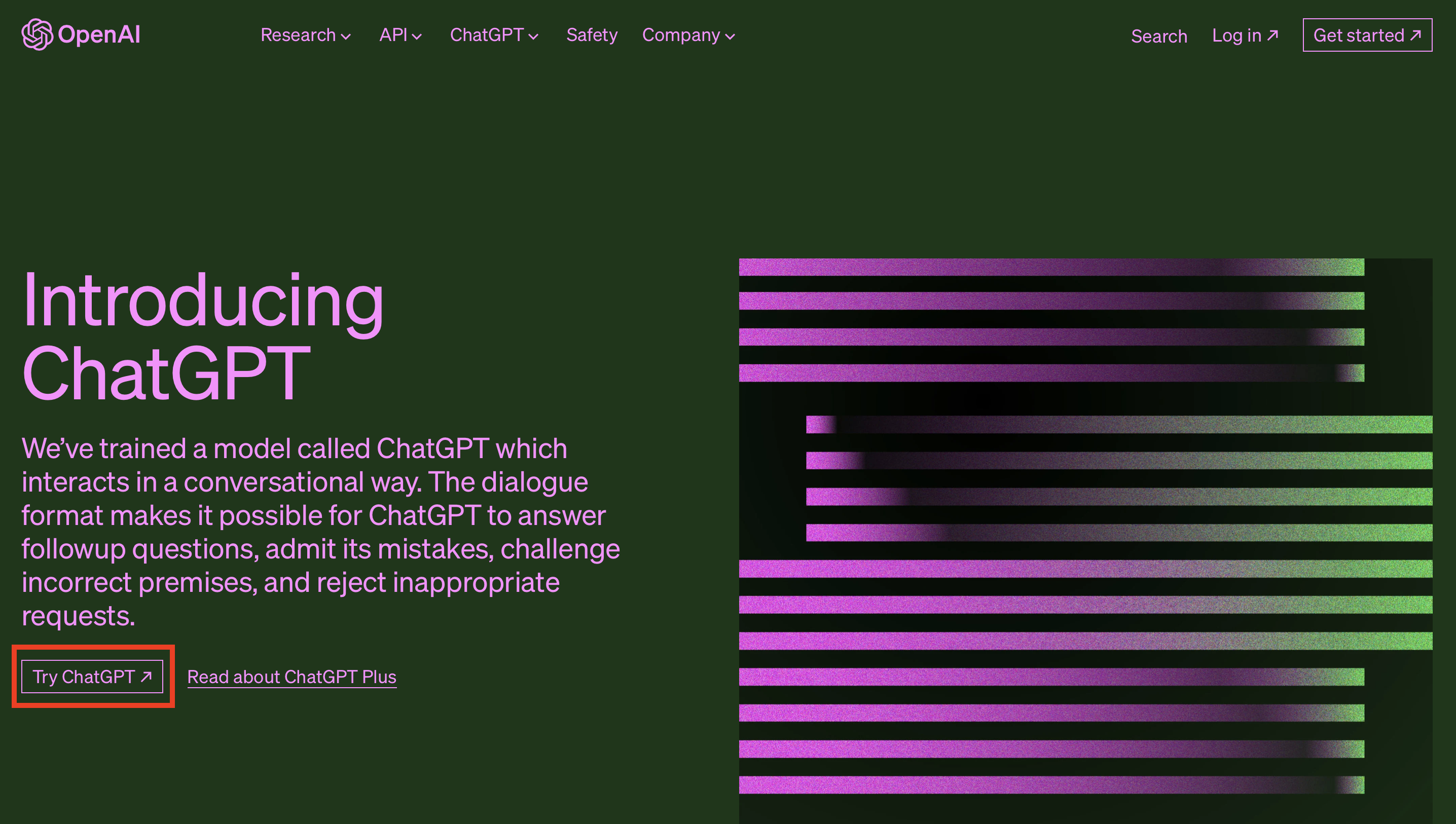
「Sign UP」をクリック
次に「Sign UP」をクリックしましょう。
クリックすると、メールアドレスの入力画面に移ります。
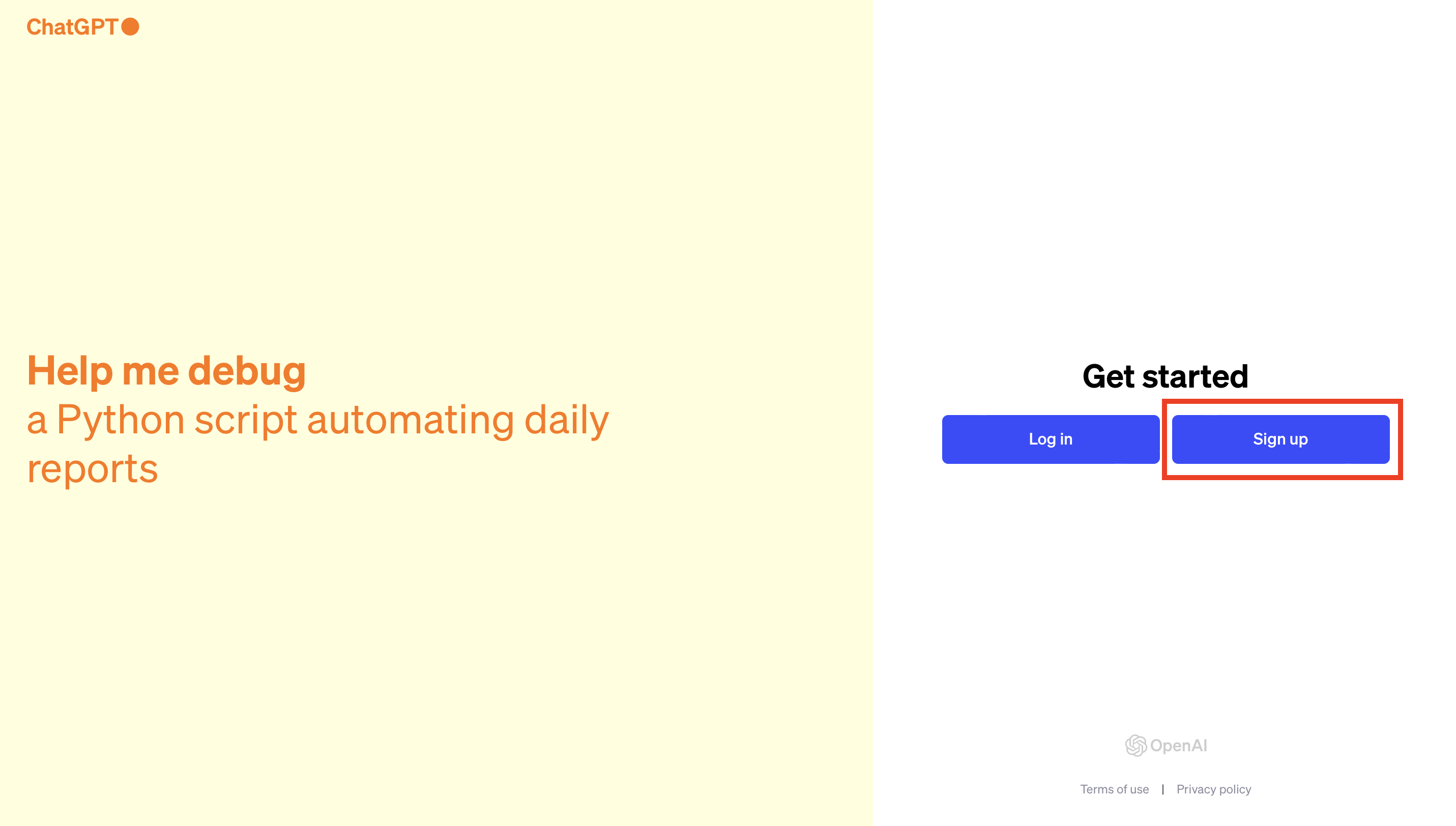
「メールアドレス」「パスワード」を入力
次に「メールアドレス」を入力していきましょう。
新規登録の場合、「Google」「Microsoft」「Apple」にアカウントを所持していれば、登録しているメールアドレスからも認証ができます。
上記のアカウントを所持している方は、そちらから登録を進めた方が楽ですよ。
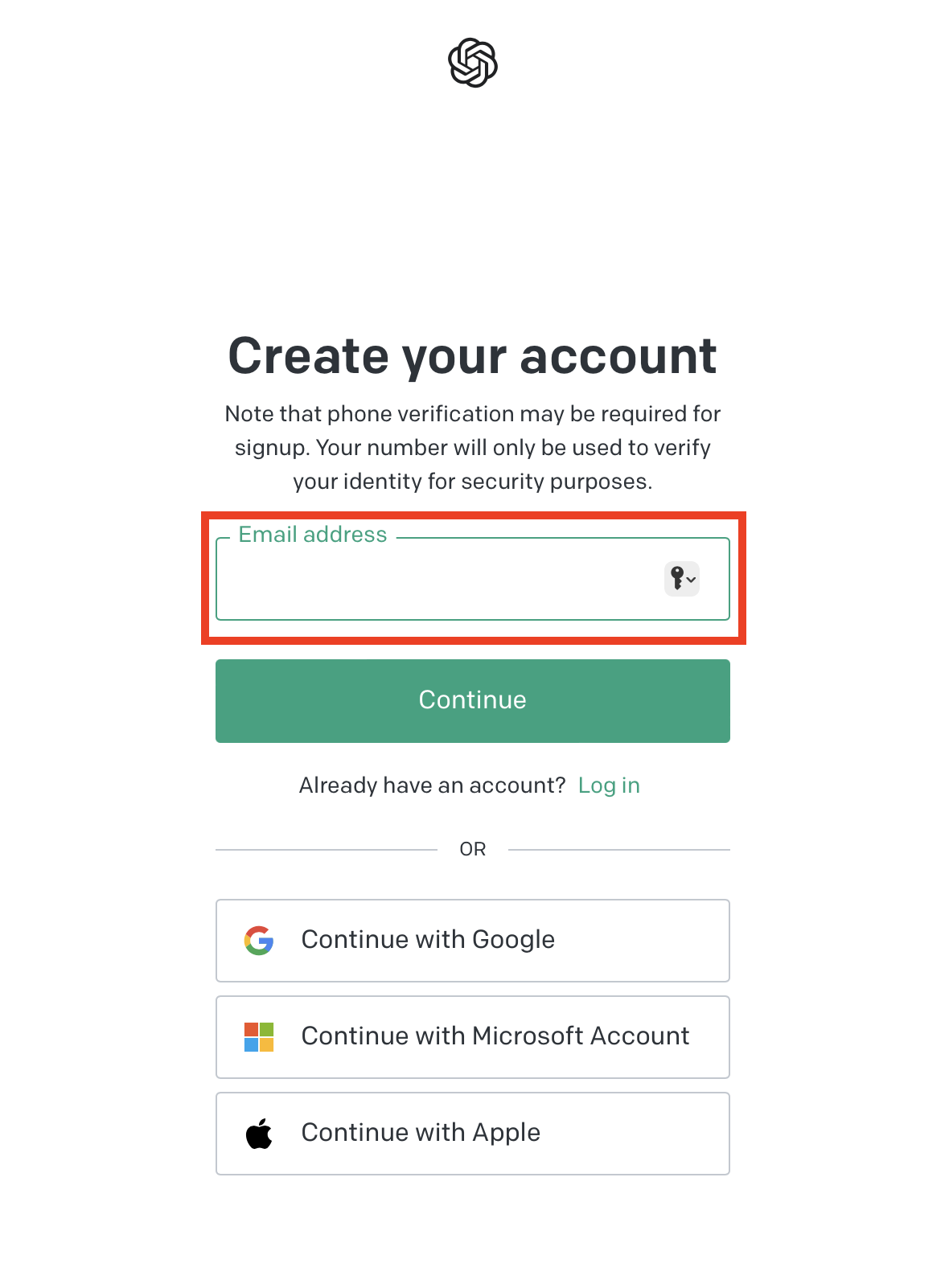
メールアドレスを入力したら、「パスワード」も入力していきましょう。
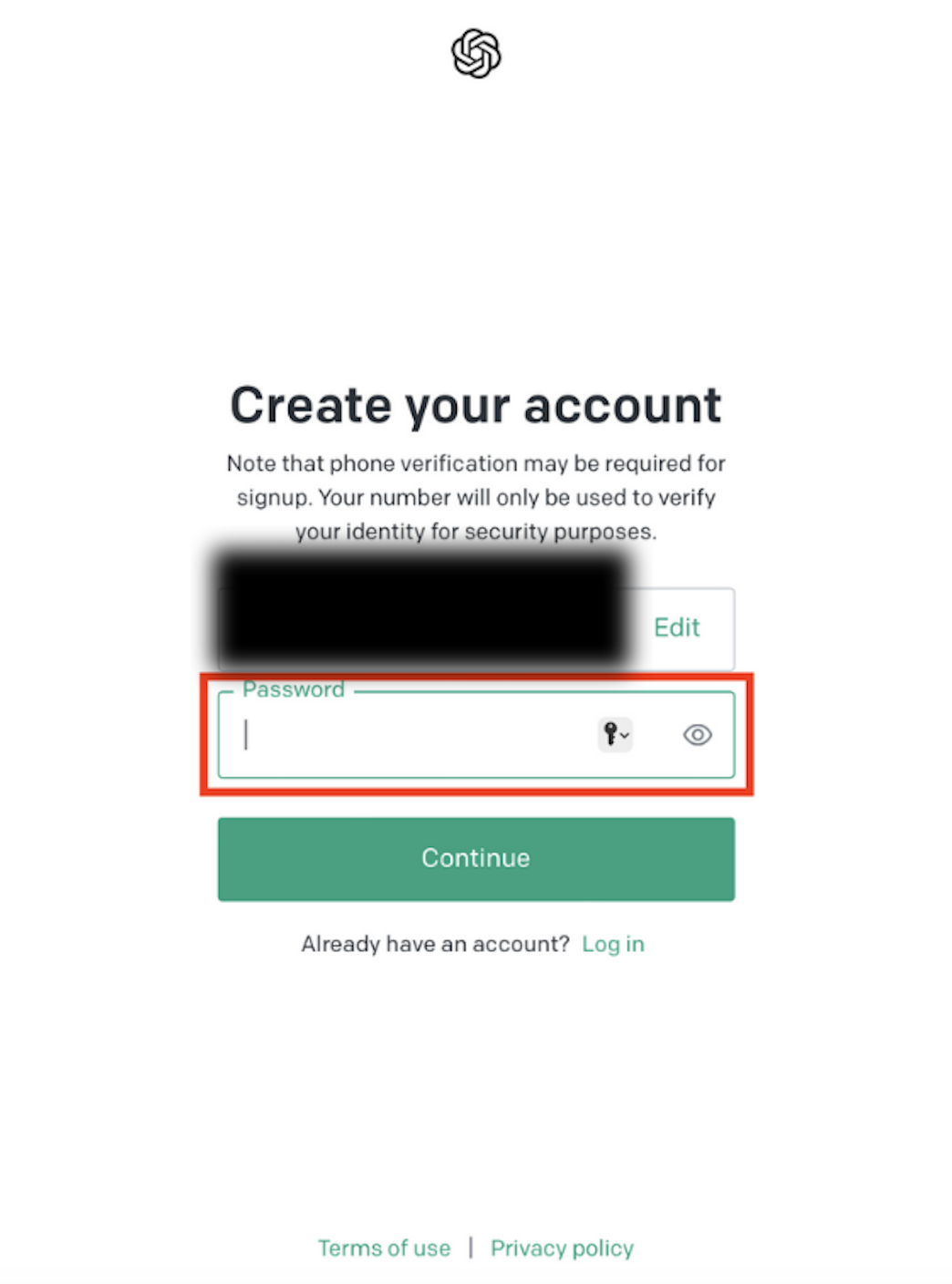
「名前」と「生年月日」を入力
次に、「名前」と「生年月日」を入力していきましょう。
一つ注意点として、
サービスを使用するには、13歳以上である必要があります。 18歳未満の場合、サービスを使用するには親または法定後見人の許可が必要になります。
- First Name:下の名前
- Last Name:苗字/名字
- Birthday(mm/dd/yyyy):誕生日(10/15/2010)
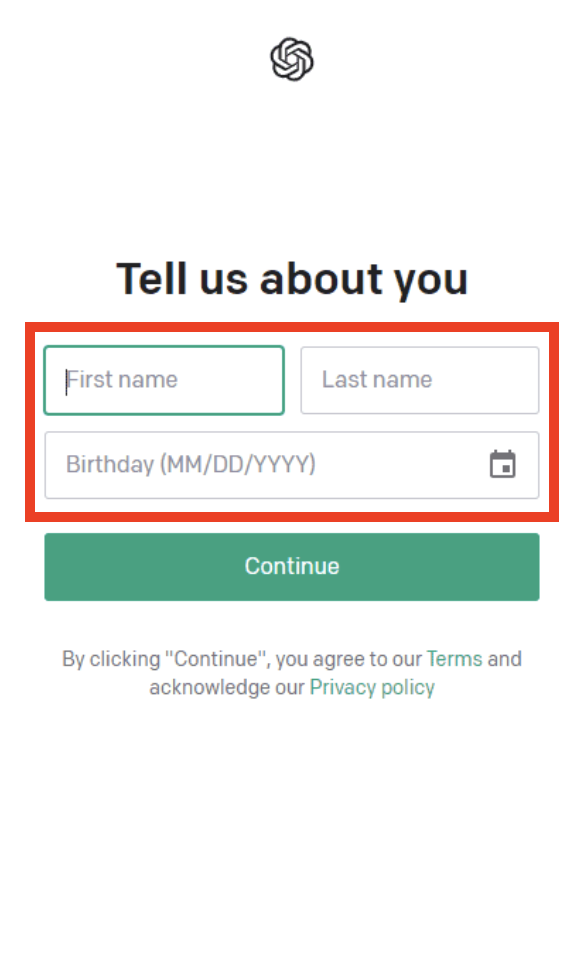
「電話番号」を入力
次に、「電話番号」を入力しましょう。
電話番号を入力する際に、ハイフンを忘れずに入れましょう。
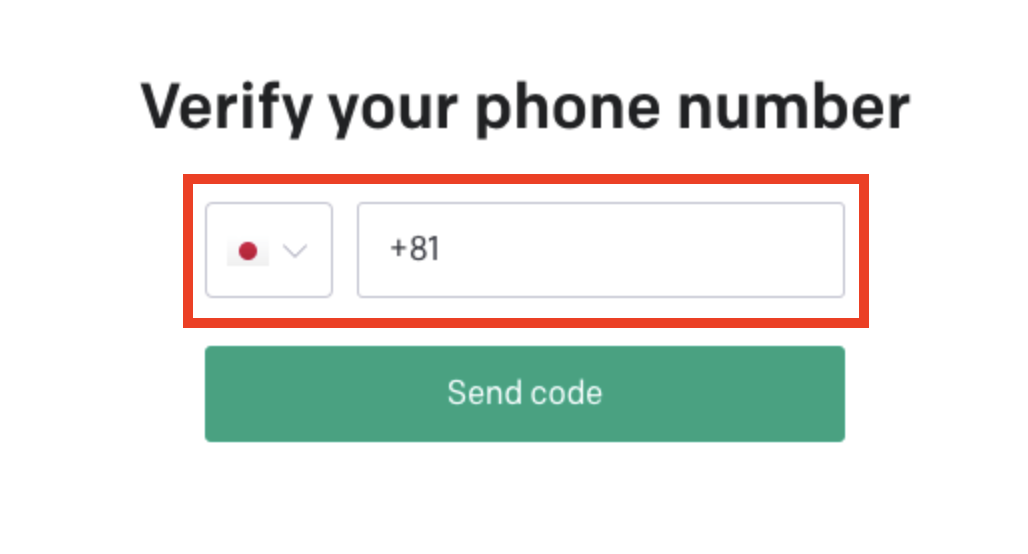
「認証コード」を入力
次に、「認証コード」を入力していきましょう。
先ほど入力した電話番号のSMSにChatGPTから認証コード(6桁)が届くので、その認証コードを入力しましょう。
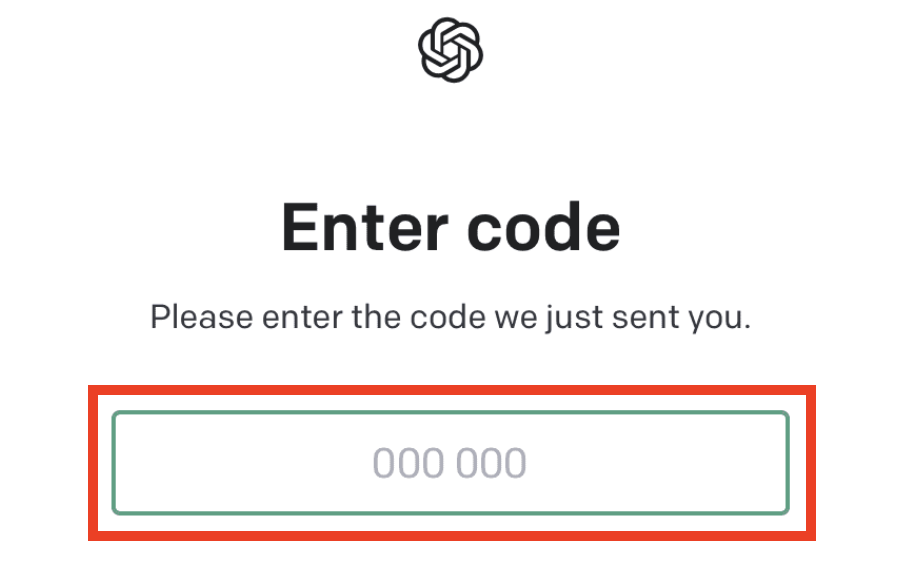
「利用規約」の確認
いよいよ、最後です。
最後に「利用規約」の確認をしていきましょう。
「This is a free preview.」→「How we collect data.」→「We'd love your feedback.」の順で
右下の「Next」→「Next」→「Done」の順でクリックしていきましょう。
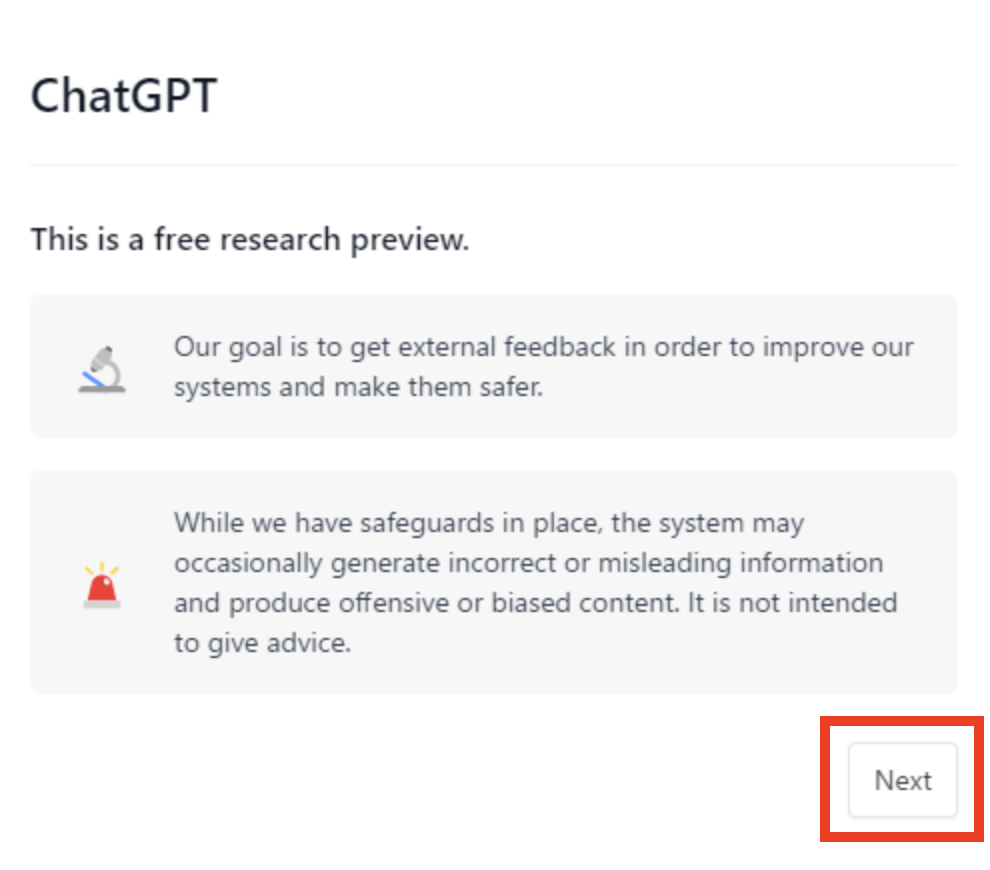
「Next」をクリックします。

「Next」をクリックします。
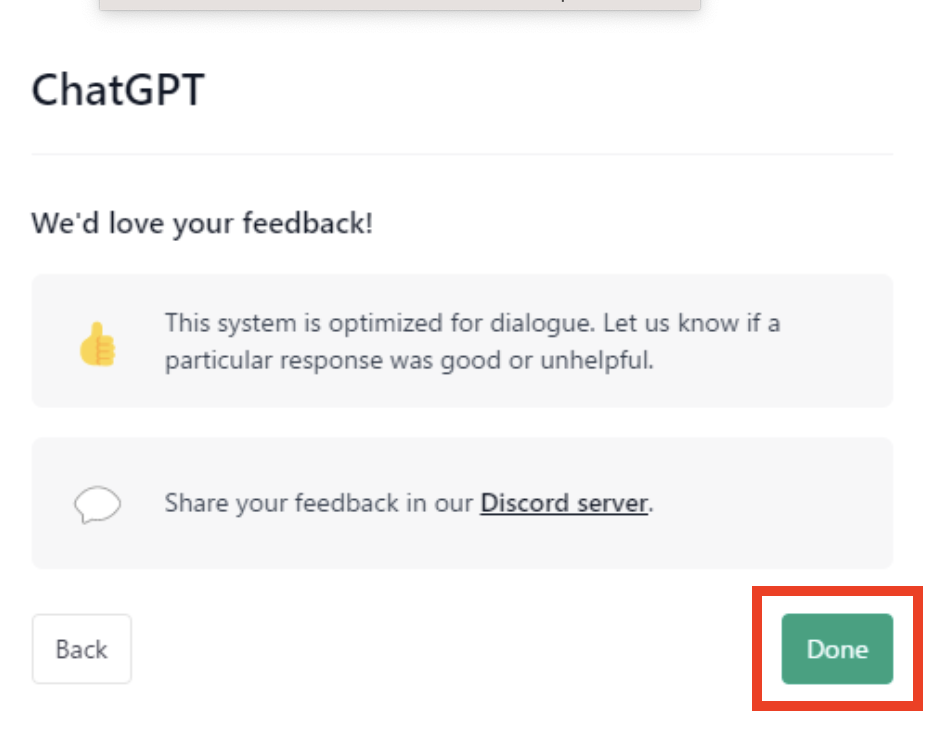
「Done」をクリックします。
クリックすると、以下の画面に移ります。

おめでとうございます!これでChatGPTの登録は完了です!
一番下の「Send a message」からChatGPTに質問することができます。
さっそく、何でもいいので適当に聞きたいことを聞いてみましょう!
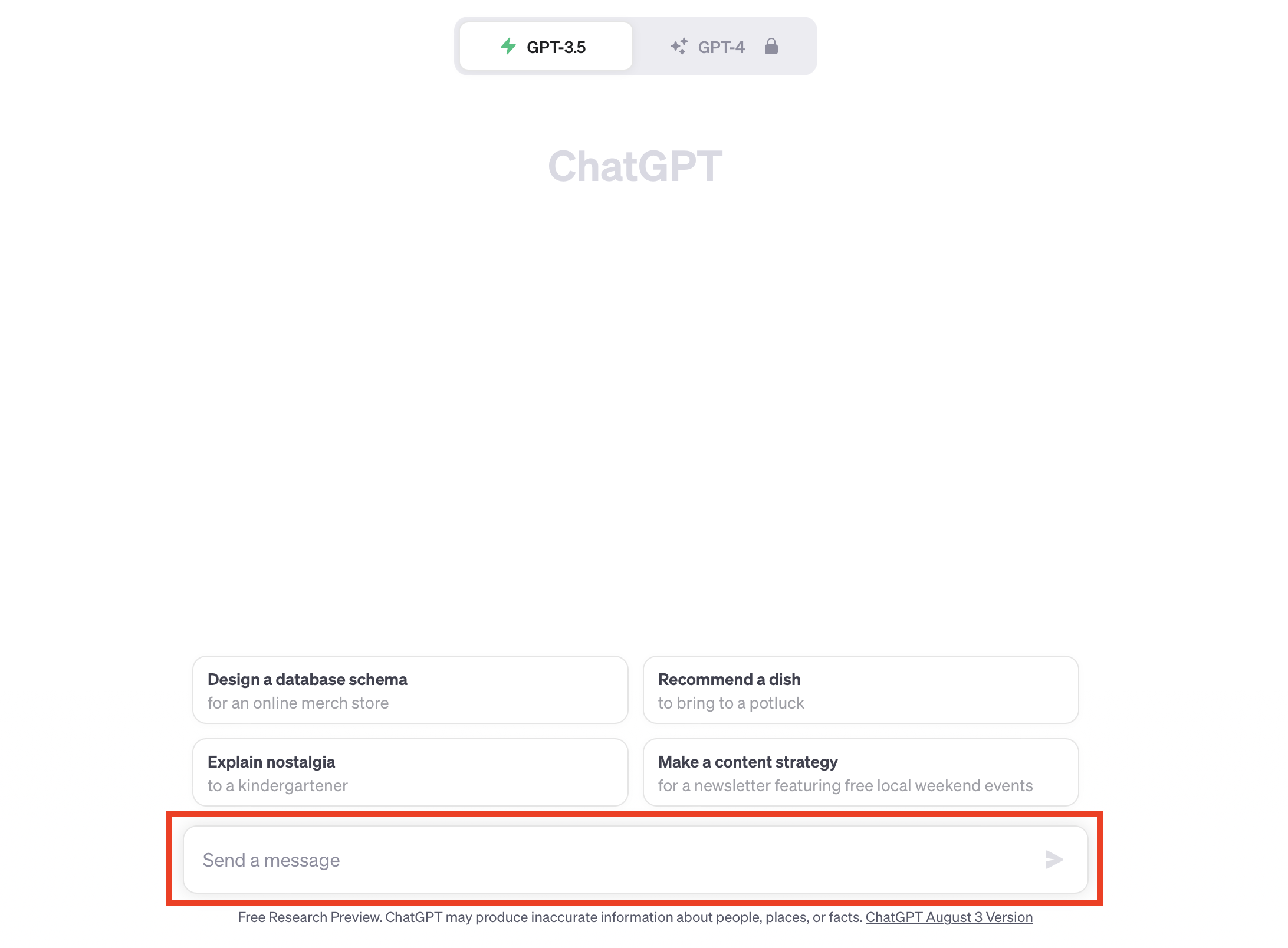
ChatGPTはスマホでも使える?
今回は、PC版での登録方法を紹介しましたが、
スマホでもChatGPTは使えます。登録方法もPC版と一緒です。
スマホではアプリでも利用可能なので、ブラウザを開くのが面倒な方はアプリをダウンロードしておきましょう。
下記からChatGPTのアプリをダウンロードできます。
↓
まとめ
今回は、ChatGPTの登録方法について説明しました。

簡単でしたよね!
まだ、ChatGPTのようなAIツールを使ったことがない方はまずは触れるところからやっていきましょう。
ChatGPT以外にも最近はAIの話題がつきませんね。
AI技術を活用して新しい稼ぎ方もたくさん出てきています。
もちろん、僕が書いているブログもAIを活用すれば簡単にブログ作成もできてしまうかもしれませんね!
下記で「ChatGPT×ブログの稼ぎ方について」を初心者の方もわかりやすいようにまとめてあるので、よければ参考にしてみてください。
合わせて読みたい

